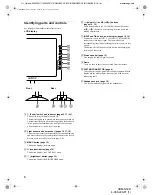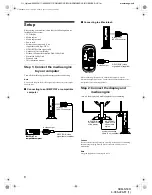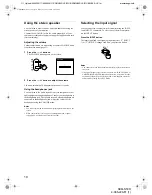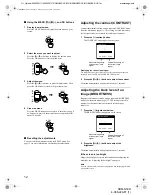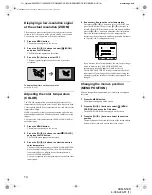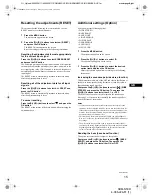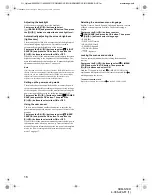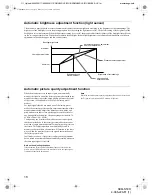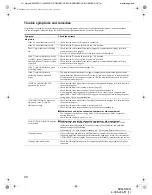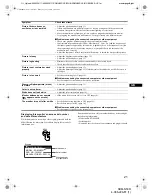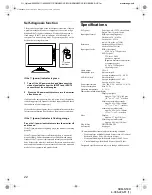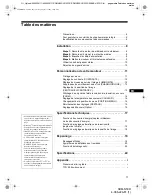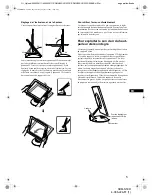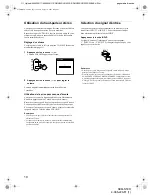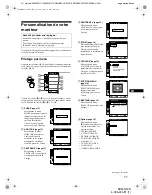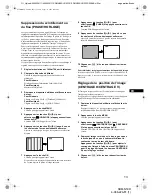19
GB
G:\_Upload\4086226111\4086226111SDMN50RUC\02GB-SDMN50RUC\01GB02BAS-UC.fm
masterpage:Right
SDM-N50R
4-086-226-11 (1)
Troubleshooting
Before contacting technical support, refer to this section.
On-screen messages
If there is something wrong with the input signal, one of the
following messages appears on the screen. To solve the problem,
see “Trouble symptoms and remedies” on page 20.
If OUT OF SCAN RANGE appears on the screen
This indicates that the input signal is not supported by the
monitor’s specifications. Check the following items.
If “xx.x kHz/xx Hz” is displayed
This indicates that either the horizontal or vertical frequency
is not supported by the monitor’s specifications.
The figures indicate the horizontal and vertical frequencies of
the current input signal. The horizontal frequencies above
100 kHz and the vertical frequencies above 100 Hz are
represented by 99.9 kHz and 99 Hz, respectively.
If “RESOLUTION > XGA” is displayed
This indicates that the resolution is not supported by the
monitor’s specifications.
If NO INPUT SIGNAL appears on the screen
This indicates that no signal is input, or that no signal is input
from the currently selected connector.
INPUT:
This indicates the currently selected connector (INPUT: 1 or
INPUT: 2).
GO TO POWER SAVE
The monitor will enter the power saving mode after about 4
seconds from the message is displayed.
If CABLE DISCONNECTED appears on the screen
This indicates that the video signal cable has been disconnected
from the currently selected connector.
INPUT:
This indicates the currently selected connector (INPUT: 1 or
INPUT: 2).
GO TO POWER SAVE
The monitor will enter the power saving mode after about 4
seconds from the message is displayed.
OUT OF SCAN RANGE
x x . x k H z /
x x H z
I NFORMA T I ON
NO
I NPUT S I GNA L
I NPUT : 1
GO TO POWER SAVE
I NFORMA T I ON
CAB L E D I SCONNECT ED
I NPUT : 1
GO TO POWER SAVE
I NFORMA T I ON
01GB02BAS-UC.book Page 19 Friday, August 17, 2001 10:40 AM